windows 10 hibernált
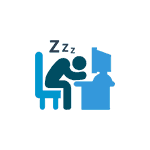
Miért tiltsa le az alvó mód hasznos lehet például, hogy valaki sokkal kényelmesebb, hogy amikor megnyomja a laptop bekapcsoló gombot, vagy a számítógép ki van kapcsolva, és nem megy aludni, és néhány felhasználó frissítés után az új operációs rendszer szembesülnek azzal a ténnyel, hogy a laptop nem tér vissza alvó . Különben is, ez nem nehéz.
Tiltása alvó üzemmódban a Windows 10-beállítások
Az első módszer, ez is a legegyszerűbb - az új felületen a Windows 10, kap az olyan területeken, ahol ez lehetséges, a „Start” - „Options” gomb vagy Win + I billentyűkombinációt.
A beállítások között válassza ki a „Rendszer”, majd - „Power és az alvó üzemmód”. Itt, a „Dream” szabhatja a munkát alvó üzemmódba és ne kapcsolja ki külön hálózatról és akkumulátorról.
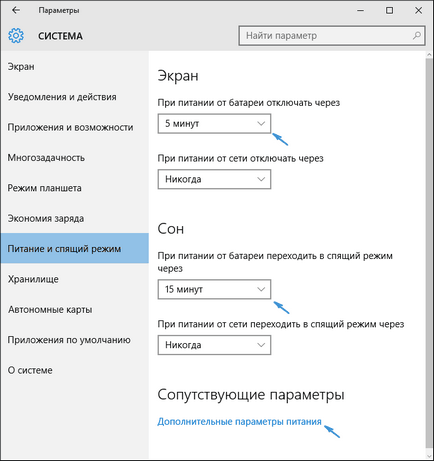
Azt is beállíthatja a beállításokat és kikapcsolja a kijelzőt, ha szükséges. Az az oldal alján beállítás energiaigényű és alvó üzemmód van olyan elem „További energiagazdálkodási beállítások”, ami szintén letilthatja alvó üzemmódban van, és ugyanabban az időben változtatni a viselkedését a számítógép vagy a laptop, ha megnyomja a kikapcsoló gombot, vagy a fedél lezárásával (azaz, akkor kapcsolja ki az alvás és az ezekre a tevékenységekre) . Ez - a következő részben.
Az alvó mód beállítása szabályozza a Vezérlőpult
Ha beírja a teljesítmény beállítást a fent leírt módon, vagy a Vezérlőpult segítségével (Methods, hogy nyissa ki a Windows 10 vezérlőpanel) - tápegység és ott is az alvó üzemmódban, vagy állítsd be dolgozni, ugyanakkor teszi pontosabb, mint az előző változat.
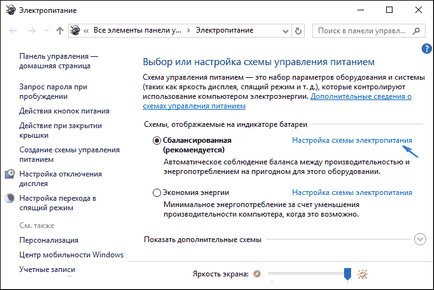
Szemben az aktív energiagazdálkodási sémát, kattintson a „Beállítás energiagazdálkodási séma”. A következő képernyőn lesz képes beállítani, ha a számítógép alvó állapotban van, és kiválasztja a „Soha” opció letiltja aludni a Windows 10.
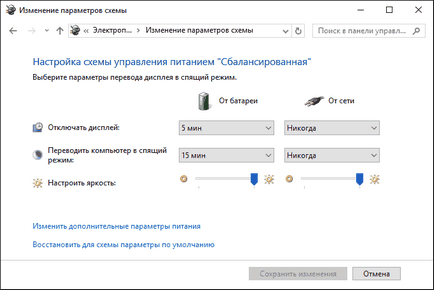
Ha az alábbi gombbal a termék „Speciális energiaellátási beállítások módosítása” akkor kell venni, az ablakon keresztül a részletes beállításokat a jelenlegi rendszer. Itt egyénileg beállítani a rendszer viselkedését kapcsolódó alvó üzemmód a „Sleep” részben:
- Állítsa be az időt alvó üzemmódban (a 0 érték azt jelenti, hogy ki lehet kapcsolni).
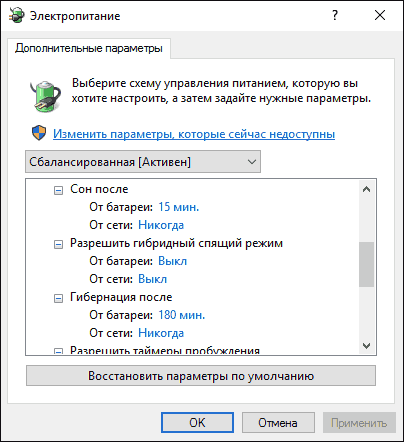
- Engedélyezése vagy letiltása a hibrid alvó üzemmód (az alvó mód opciót a memória tárolja az adatokat a merevlemez esetén áramkimaradás).
- Hagyjuk nyomán időzítő - általában nincs szükség változtatni semmit, kivéve, ha van egy probléma spontán a számítógép ki- után azonnal (akkor letiltja az időzítő).
Tovább szakaszt, energiagazdálkodási sémát, hogy köze van az alvó üzemmód - a „gépi gombok és fedél”, itt külön meghatározni intézkedéseket, hogy lezárja a fedelet, nyomja meg a bekapcsológombot (alapértelmezett laptopok - alvás) és a cselekvés az alvó üzemmód gomb ( azt sem tudom, hogy ez úgy néz ki, nem láttam).
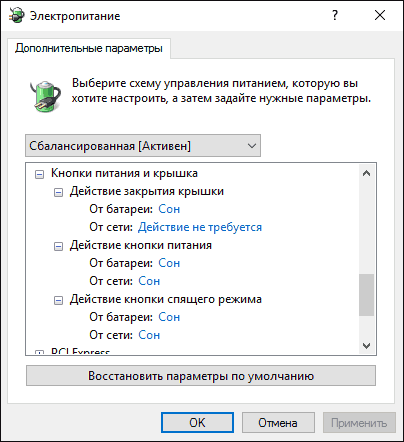
Ha szükséges, akkor is be paramétereket le merevlemezek, ha nem használja (lásd: „Merevlemez”) és a beállítások, vagy csökkentse a fényerőt a képernyőn (a „Screen” szakasz).
Lehetséges problémák alvó üzemmód
Most, a tipikus problémák, hogyan alvó üzemmódban a Windows 10, és nem csak őt.
Ez minden. Úgy tűnik, annyira egyszerű beszélt a témában, még több, mint amire szüksége van. De ha még bármilyen kérdése van alvó üzemmódban a Windows 10, kérdez, mi meg fogjuk vizsgálni.
És hirtelen, és ez érdekes lesz: